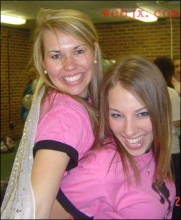利用Photoshop蒙板做逸出画框效果
来源:
作者:
学习:1600人次
作者:Derek-Yu(带鱼) 来源:中国教程网
Photoshop强大在于为用户创造了各种各样的可能,本次的教程和大家分享的是,如何用蒙版工具打造画面内容溢出画框的效果,过程中主要用到图章工具、图层蒙板以及图层样式,对新手朋友掌握合成的制作有一定的帮助。
本文由 中国教程网Derek-Yu(带鱼)原创,转载请保留此信息!
本教程是关于使用蒙板做出逸出画框的效果。下面把思路和制作过程发上来供大家参考、练习!先上两张素材,后面是效果图:
最终效果:
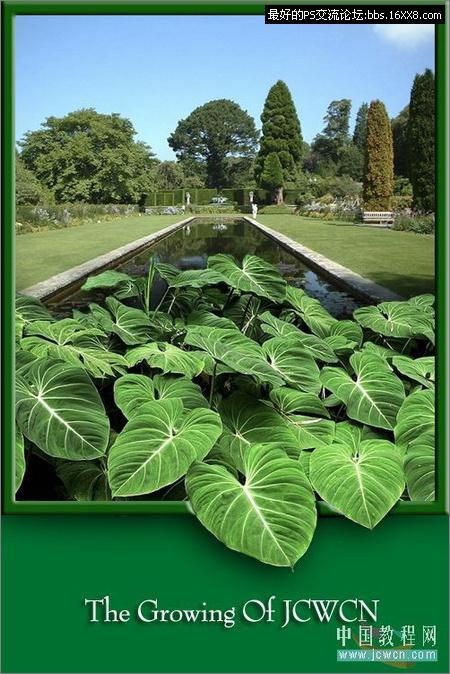
水草素材:

素材1
风景素材:

素材2
学习 · 提示
相关教程
关注大神微博加入>>
网友求助,请回答!